Eizo FLEXSCAN L795 User Manual [de]
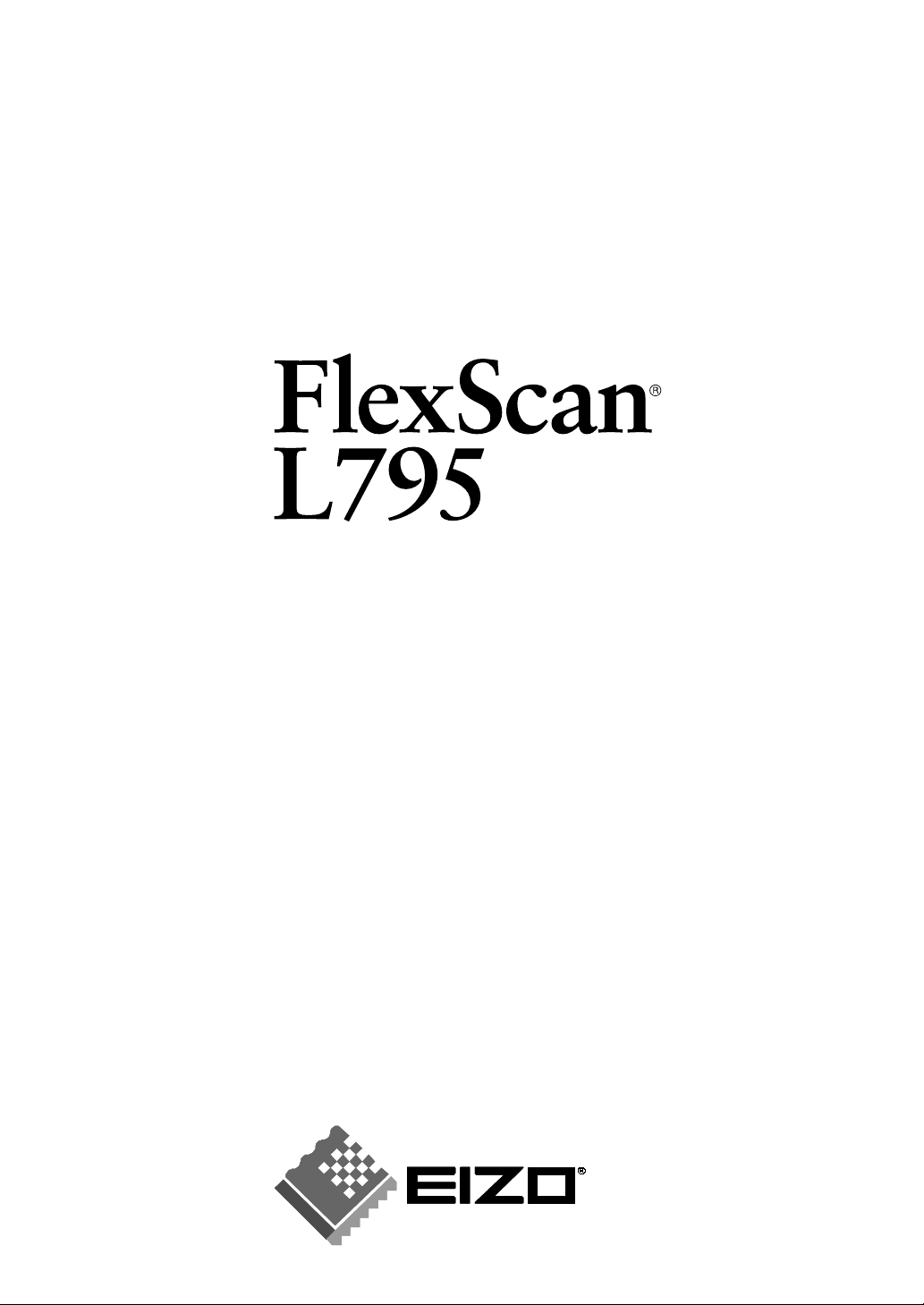
Bedienungsanleitung
LCD-Farbmonitor
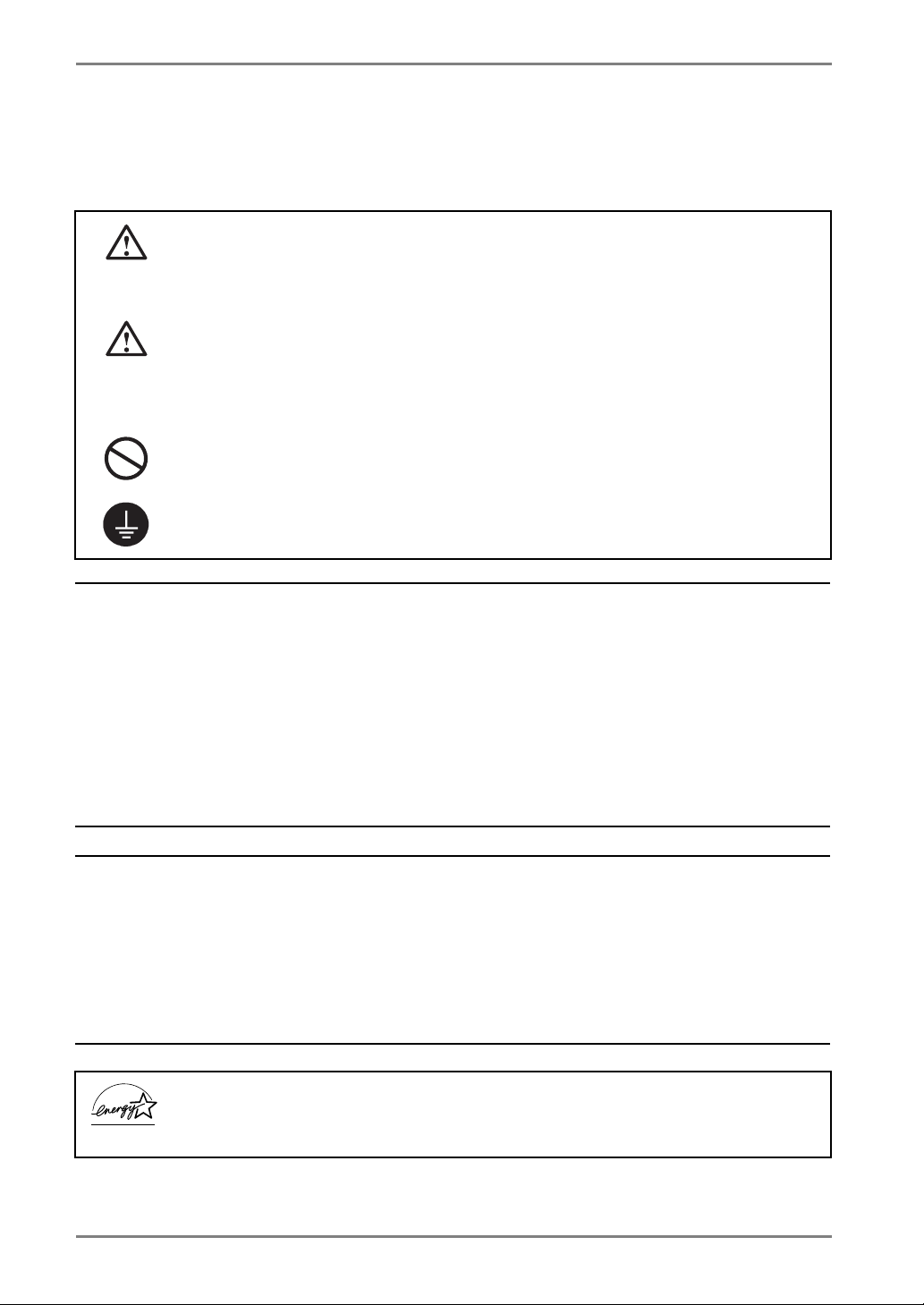
Deutsch
SICHERHEITSSYMBOLE
In diesem Handbuch werden die unten dargestellten Sicherheitssymbole verwendet. Sie geben
Hinweise auf äußerst wichtige Informationen. Bitte lesen Sie sie sorgfältig durch.
WARNUNG
Wenn Sie die unter WARNUNG angegebenen Anweisungen nicht befolgen, kann es
zu schweren Verletzungen oder sogar lebensbedrohenden Situationen kommen.
VORSICHT
Wenn Sie die unter VORSICHT angegebenen Informationen nicht berücksichtigen,
kann es zu mittelschweren Verletzungen und/oder zu Schäden oder Veränderungen
des Produkts kommen.
Bezeichnet eine verbotene Aktion.
Weist aus Sicherheitsgründen auf die Erdung hin.
Copyright© 2003 EIZO NANAO CORPORATION Alle Rechte vorbehalten. Kein Teil dieses
Handbuchs darf ohne die vorherige schriftliche Zustimmung von EIZO NANAO
CORPORATION in irgendeiner Form oder mit irgendwelchen Mitteln – elektronisch,
mechanisch oder auf andere Weise - reproduziert, in einem Suchsystem gespeichert oder
übertragen werden.
EIZO NANAO CORPORATION ist in keiner Weise verpflichtet, zur Verfügung gestelltes
Material oder Informationen vertraulich zu behandeln, es sei denn, es wurden mit EIZO
NANAO CORPORATION beim Empfang der Informationen entsprechende Abmachungen
getroffen. Obwohl größte Sorgfalt aufgewendet wurde, um zu gewährleisten, dass die
Informationen in diesem Handbuch dem neuesten Stand entsprechen, ist zu beachten, dass die
Spezifikationen der Monitore von EIZO ohne vorherige Ankündigung geändert werden können.
ENERGY STAR ist ein in den USA eingetragenes Warenzeichen.
Apple und Macintosh sind eingetragene Warenzeichen von Apple Computer, Inc.
VGA ist ein eingetragenes Warenzeichen der International Business Machines Corporation.
DPMS ist ein Warenzeichen und VESA ist ein eingetragenes Warenzeichen von Video
Electronics Standards Association.
Windows ist ein eingetragenes Warenzeichen der Microsoft Corporation.
PowerManager ist ein Warenzeichen der EIZO NANAO CORPORATION.
FlexScan, ScreenManager und EIZO sind eingetragene Warenzeichen der EIZO NANAO
CORPORATION.
Als Partner von ENERGY STAR
dass dieses Produkt den Richtlinien für Energieeinsparungen von ENERGY STAR
entspricht.
®
hat EIZO NANAO CORPORATION ermittelt,
2
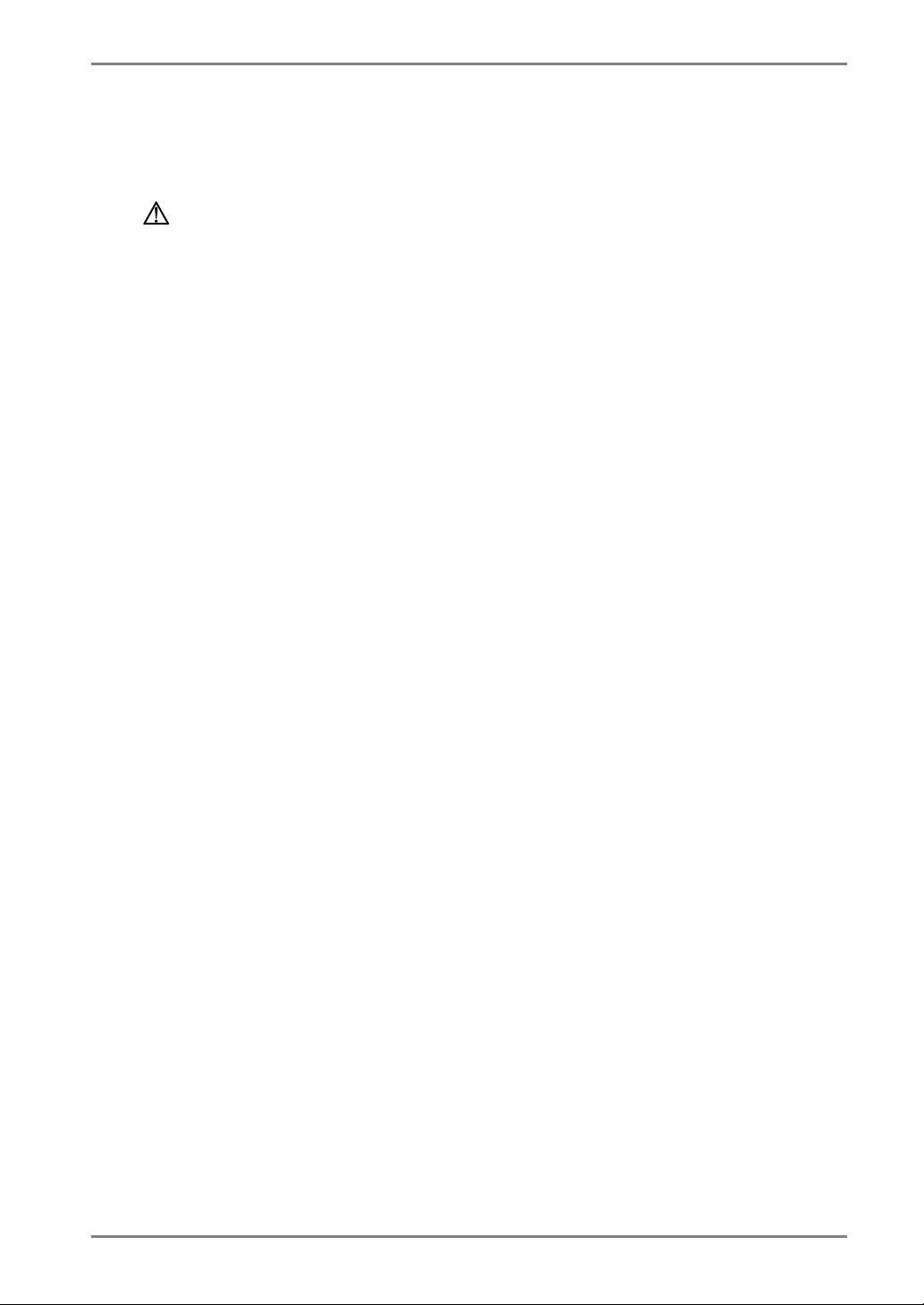
Deutsch
INHALTSVERZEICHNIS
VORSICHTSMASSNAHMEN................................................................ 4
1. EINFÜHRUNG......................................................................................... 9
1-1. Leistungsmerkmale .......................................................................................9
1-2. Lieferumfang ................................................................................................9
1-3. Bedienelemente und Anschlüsse .................................................................. 10
2. KABELANSCHLÜSSE..........................................................................12
2-1. Vor dem Anschließen ..................................................................................12
2-2. Anschließen des Signalkabels ......................................................................13
2-3. Anschließen von zwei PCs an den Monitor.................................................15
3. ScreenManager....................................................................................17
3-1. Einsatz des ScreenManagers .......................................................................17
3-2. Justagen und Einstellungen ......................................................................... 18
3-3. Nützliche Funktionen .................................................................................19
4. JUSTAGE .............................................................................................. 21
4-1. Bildjustage ..................................................................................................21
4-2. Anzeigen niedriger Auflösungen .................................................................25
4-3. Farbeinstellungen........................................................................................27
4-4. Energiespareinstellungen.............................................................................29
5. ActiveShot ............................................................................................ 31
5-1. Einsatz der ActiveShot-Funktion.................................................................31
5-2. Einstellungen für das Unterfenster ..............................................................32
5-3. Einstellungen mit den Steuertasten..............................................................34
6. ActiveRotation ..................................................................................... 35
7. Empfohlene Funktionen...................................................................... 37
8. EINSATZBEREICHE FÜR DEN USB (Universal Serial Bus) ............. 38
9. ANBRINGEN EINES SCHWENKARMS ............................................... 40
10. FEHLERBESEITIGUNG......................................................................42
11. REINIGUNG......................................................................................... 46
12. SPEZIFIKATIONEN.............................................................................47
13. GLOSSAR...........................................................................................50
APPENDIX/ANHANG/ANNEXE ..................................................................i
INHALTSVERZEICHNIS
3
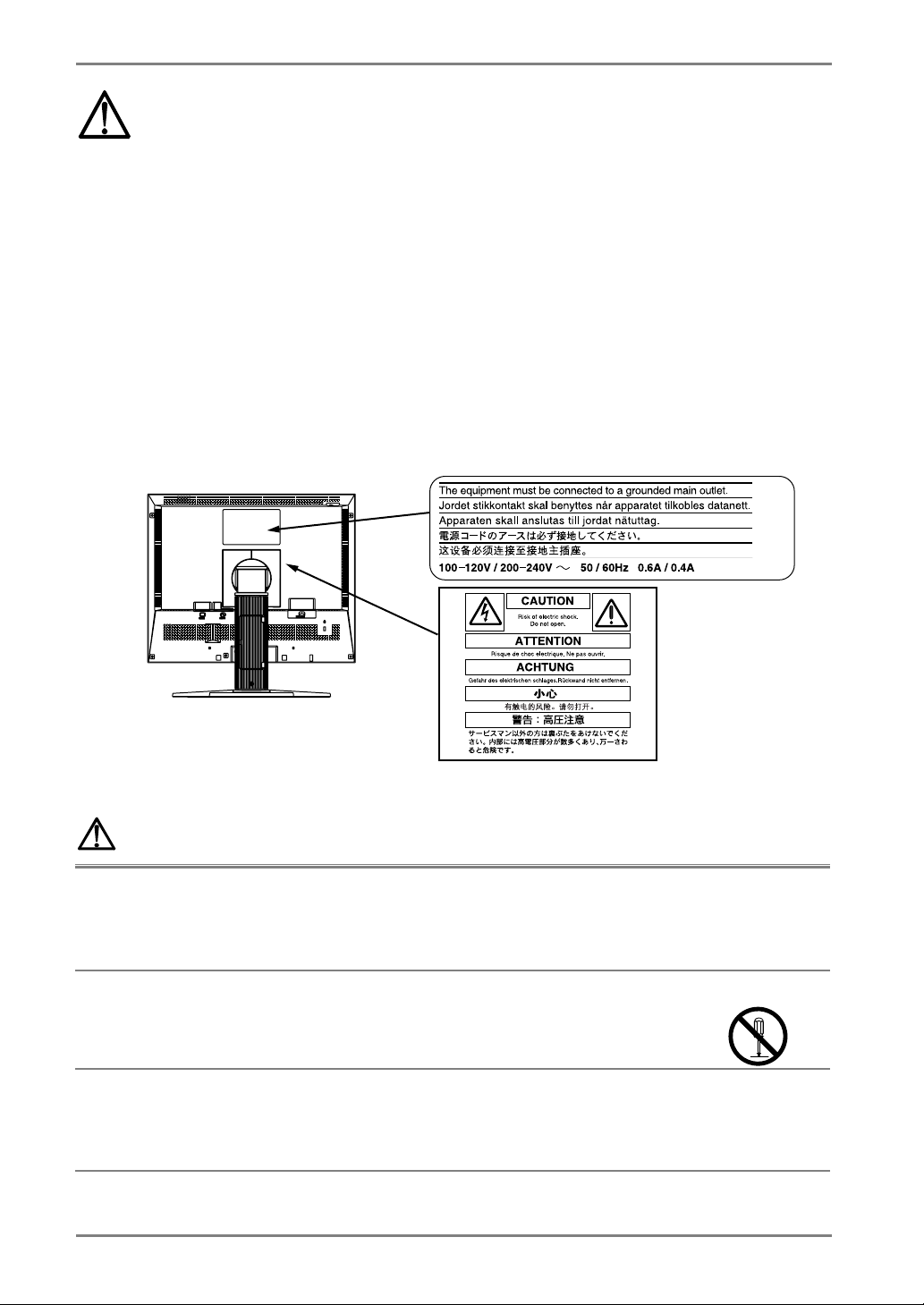
Deutsch
VORSICHTSMASSNAHMEN
WICHTIG !
• Dieses Produkt wurde speziell an die Einsatzbedingungen in der Region, in die es
ursprünglich geliefert wurde, angepasst. Wird es außerhalb dieser Region, in die es
ursprünglich geliefert wurde, eingesetzt, verhält es sich eventuell nicht so, wie es in
den Spezifikationen beschrieben ist.
• Lesen Sie diesen Abschnitt und die Hinweise auf dem Gerät bitte sorgfältig durch,
um Personensicherheit und richtige Pflege zu gewährleisten (siehe Abbildung
unten).
[Anbringung der Hinweise]
WARNUNG
Wenn das Gerät Rauch entwickelt, verbrannt riecht oder ungewohnte
Geräusche produziert, ziehen Sie sofort alle Netzkabel ab und bitten
Sie Ihren Händler um Rat.
Der Versuch, mit einem fehlerhaften Gerät zu arbeiten, ist gefährlich.
Öffnen Sie nicht das Gehäuse und verändern Sie das Gerät nicht.
Wenn Sie das Gehäuse öffnen oder das Gerät verändern, kann dies zu einem
elektrischen Schlag oder zu einem Feuer führen.
Überlassen Sie alle Wartungsarbeiten qualifiziertem Servicepersonal.
Versuchen Sie nicht, dieses Gerät selber zu warten, da Sie durch das Öffnen
oder Entfernen der Abdeckungen einen elektrischen Schlag erleiden oder
anderen Gefahren ausgesetzt sein können.
4 VORSICHTSMASSNAHMEN
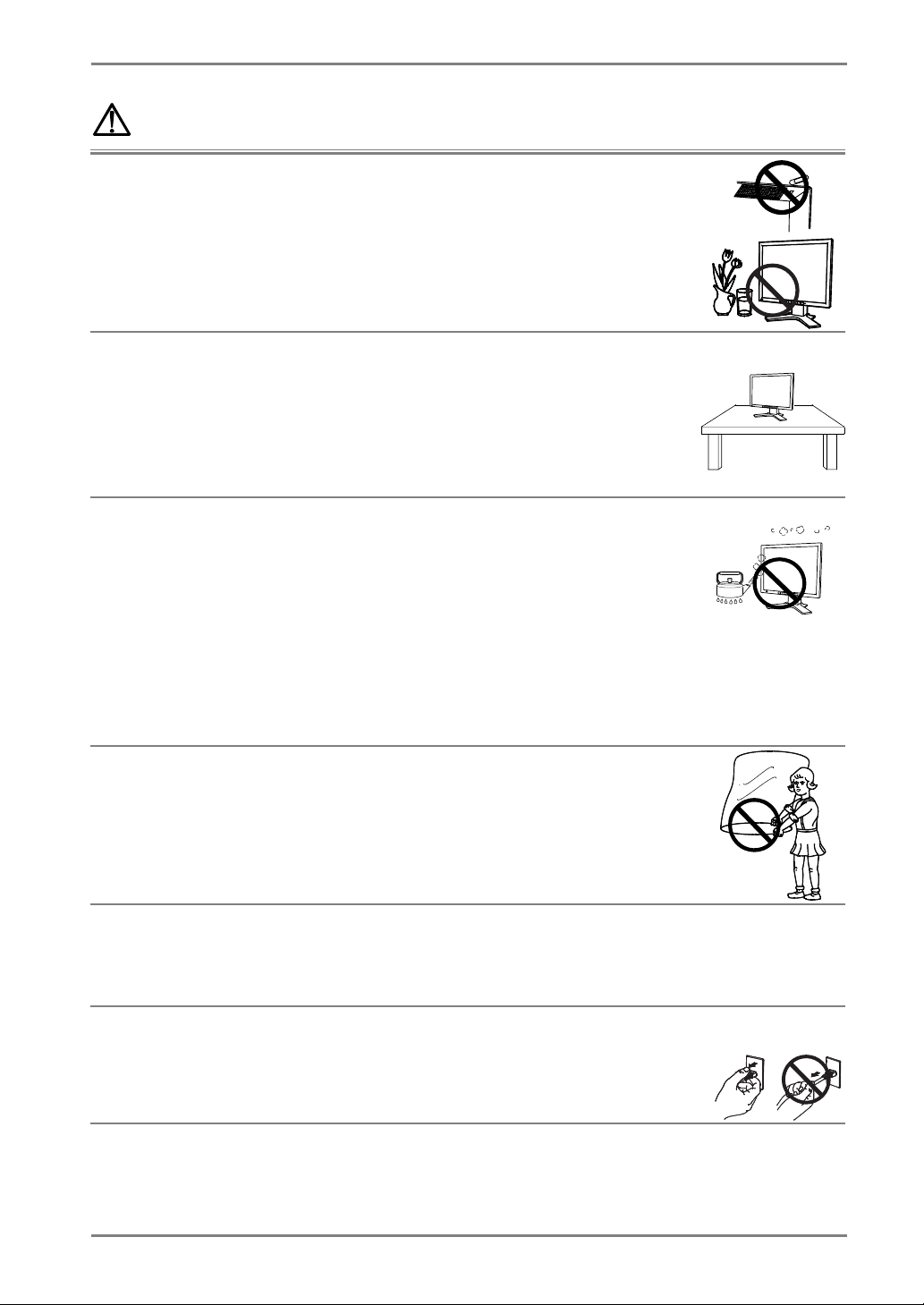
Deutsch
WARNUNG
Halten Sie kleine Gegenstände und Flüssigkeiten vom Gerät fern.
Kleine Gegenstände können aus Versehen durch die Lüftungsschlitze in das
Gehäuse fallen und somit Feuer, einen elektrischen Schlag oder eine
Beschädigung des Geräts verursachen. Sollte ein Gegenstand oder eine
Flüssigkeit in das Gehäuse gelangt sein, ist sofort das Netzkabel des Geräts zu
ziehen. Lassen Sie das Gerät in diesem Fall von einem qualifizierten
Servicetechniker überprüfen, bevor Sie wieder damit arbeiten.
Stellen Sie das Gerät auf eine feste, stabile Fläche.
Ein Gerät, das auf eine ungeeignete Fläche gestellt wird, kann umkippen und
dabei Verletzungen oder Geräteschäden verursachen. Sollte das Gerät
umgekippt sein, so ziehen Sie bitte sofort das Netzkabel ab, und lassen Sie das
Gerät von einem qualifizierten Servicetechniker untersuchen, bevor Sie wieder
damit arbeiten. Ein Gerät, das zuvor gefallen ist, kann Feuer oder einen
elektrischen Schlag verursachen.
Stellen Sie das Gerät an einen geeigneten Platz.
Anderenfalls könnte das Gerät beschädigt werden, und es besteht Brand- und
Stromschlaggefahr.
* Verwenden Sie das Gerät nicht im Freien.
* Geben Sie das Gerät nicht als Transportgut auf (Schiff, Flugzeug, Zug, Auto
etc.)
* Installieren Sie es nicht in staubiger oder feuchter Umgebung.
* Stellen Sie es nicht an einen Platz, wo das Licht direkt auf den Bildschirm
scheint.
* Stellen Sie es nicht in die Nähe eines wärmeerzeugenden Gerätes oder eines
Luftbefeuchters.
Um die Gefahr einer Erstickung auszuschließen, halten Sie die
Kunststoff-Verpackungstüten bitte von Babys und Kindern fern.
OK
Zum Anschließen an die landesspezifische Standard-Netzspannung
das beiliegende Netzkabel verwenden. Sicherstellen, dass die
Nennspannung des Netzkabels nicht überschritten wird.
Anderenfalls besteht Brand- und Stromschlaggefahr.
Ziehen Sie das Netzkabel ab, indem Sie den Stecker fest anfassen und
ihn dann herausziehen.
OK
Ziehen Sie niemals am Kabel. Anderenfalls kann ein Schaden entstehen, der zu
Feuer oder einem elektrischen Schlag führen kann.
VORSICHTSMASSNAHMEN
5
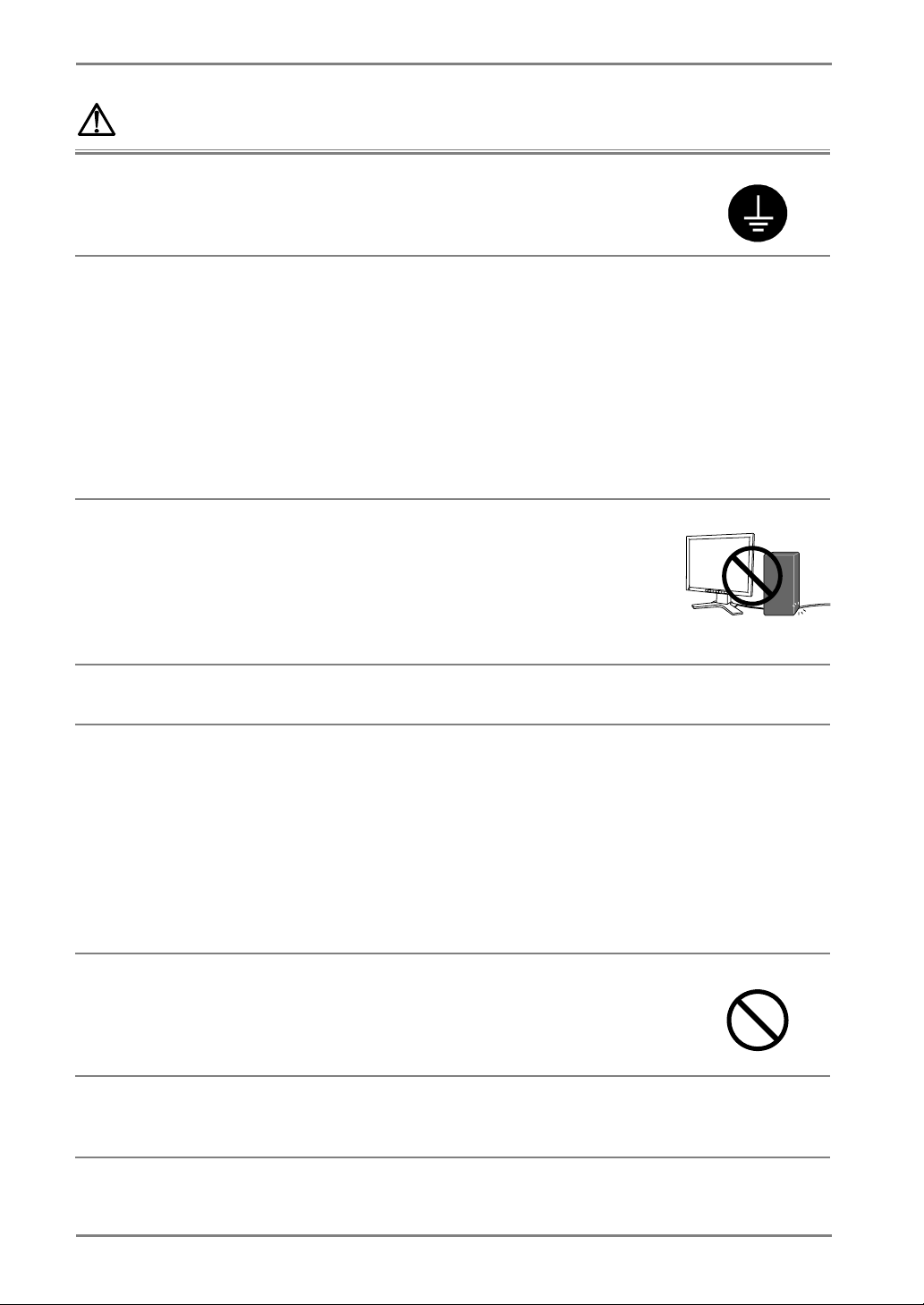
Deutsch
p
g
WARNUNG
Das Gerät muss an eine ordnungsgemäß geerdete Steckdose
angeschlossen werden.
Anderenfalls besteht Brand- und Stromschlaggefahr.
Arbeiten Sie mit der richtigen Spannung.
* Das Gerät ist ausschließlich für den Einsatz mit einer bestimmten
Betriebss
diesem Handbuch angegeben, besteht die Gefahr von Bränden, elektrischen
Schlägen oder sonstigen Schäden.
* Überlasten Sie Ihren Stromkreis nicht, da dies ein Feuer oder einen
elektrischen Schlag verursachen kann.
* Schließen Sie das Netzkabel vorschriftsmäßig an. Stecken Sie das eine Ende
des Kabels in den Netzanschluss hinten am Monitor und verbinden Sie das
andere Kabelende mit einer Wandsteckdose. Anderenfalls kann es zu einem
Feuer oder einem elektrischen Schlag kommen.
Behandeln Sie das Netzkabel mit Sorgfalt.
* Legen Sie das Kabel nicht unter das Gerät oder einen anderen schweren
Gegenstand.
* Keinesfalls am Kabel ziehen oder das Kabel knicken.
Verwenden Sie ein beschädigtes Netzkabel nicht mehr. Bei Verwendung eines
beschädigten Kabels kann es zu einem Feuer oder einem elektrischen Schlag
kommen.
annung konfiguriert. Bei Anschluss an eine andere Spannung als in
Berühren Sie bei Gewitter niemals den Stecker oder das Netzkabel.
Anderenfalls können Sie einen elektrischen Schlag erleiden.
Wenn Sie einen Schwenkarm anbringen, befolgen Sie bitte die
Anweisungen im Benutzerhandbuch des Schwenkarms und installieren
Sie das Gerät sorgfältig mit den beigefügten Schrauben.
Tun Sie dies nicht, so kann es herunterfallen und Verletzungen oder Schäden
verursachen. Sollte das Gerät heruntergefallen sein, bitten Sie Ihren Händler
um Rat. Verwenden Sie ein beschädigtes Gerät nicht weiter. Bei Verwendung
eines beschädigten Gerätes kann ein Feuer oder ein Personenschaden durch
einen elektrischen Schlag entstehen. Wenn Sie den Kippträger wieder
anbringen, verwenden Sie bitte die gleichen Schrauben und ziehen Sie sie
sorgfältig fest.
Berühren Sie ein beschädigtes LCD-Display nicht mit bloßen Händen.
Der Flüssigkristall, der aus dem Display austritt, ist giftig, wenn er in die
Augen oder den Mund
elangt. Sollte Haut oder ein Körperteil direkt mit dem
Display in Kontakt gekommen sein, waschen Sie die Stelle bitte gründlich ab.
Treten körperliche Symptome auf, wenden Sie sich bitte an Ihren Arzt.
Befolgen Sie die Müllverordnungen in Ihrer Region, um das Gerät
sicher zu entsorgen.
Die Hintergrundbeleuchtung des LCD-Displays enthält Quecksilber.
6 VORSICHTSMASSNAHMEN
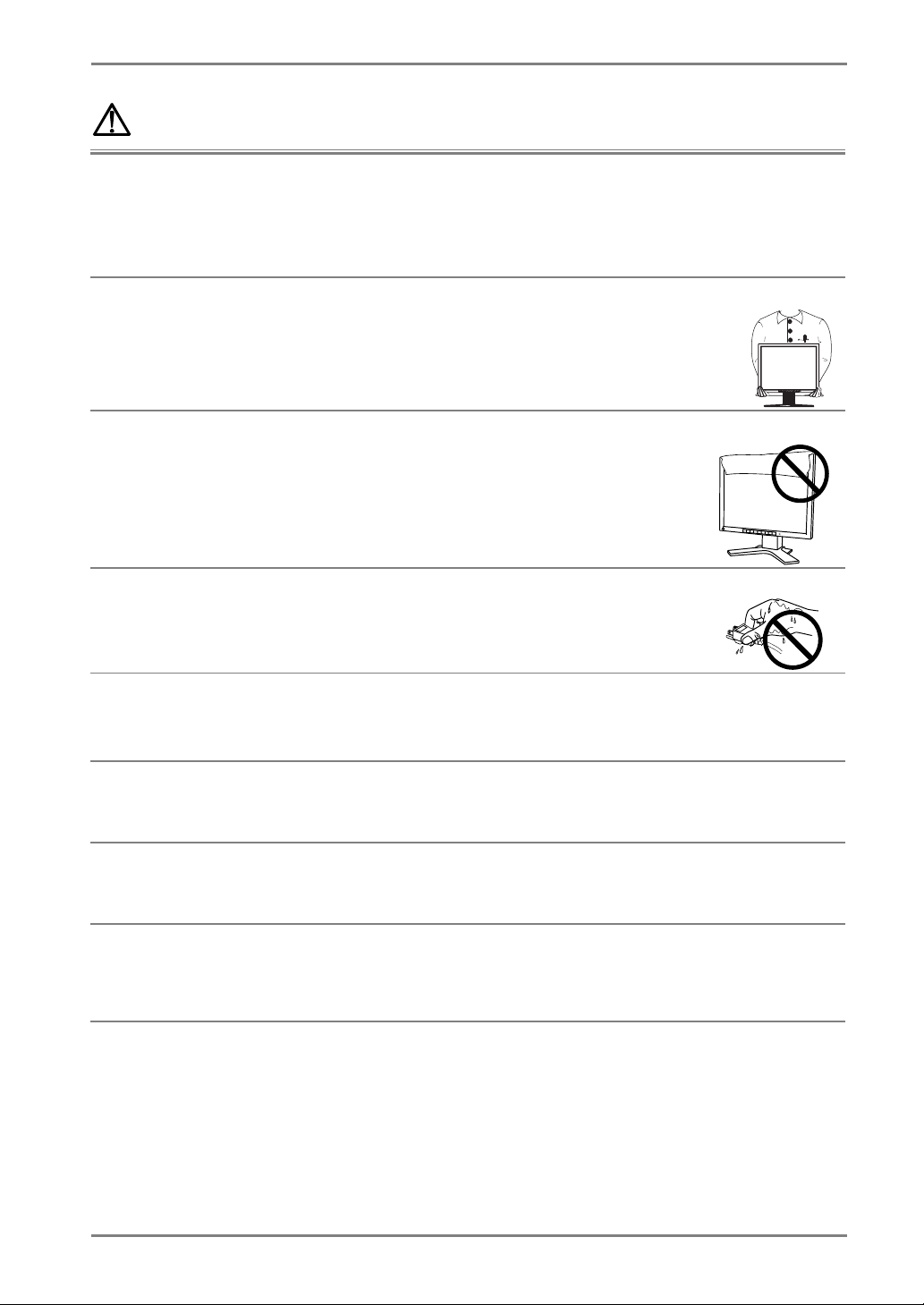
Deutsch
g
g
VORSICHT
Vorsicht beim Transport des Monitors.
Ziehen Sie vor dem Transport das Netz- und das Si
installiertes Zubehör. Es ist gefährlich, das Gerät zu transportieren, wenn die
Kabel noch angeschlossen sind oder Zubehör ist. Sie können sich dabei
verletzen oder das Gerät beschädigen.
Fassen Sie das Gerät fest mit beiden Händen an der Unterseite, und
achten Sie vor dem Anheben darauf, dass die Display-Seite nach vorne
weist.
Wird das Gerät fallen gelassen, besteht Verletzungsgefahr, und das System
kann beschädigt werden.
Blockieren Sie die Lüftungsschlitze am Gehäuse nicht.
* Legen Sie keine Bücher oder andere Zettel auf die Lüftungsschlitze.
* Installieren Sie das Gerät nicht in einem engen Raum ohne Belüftung.
* Setzen Sie das Gerät nur in der korrekten Orientierung ein.
Anderenfalls blockieren Sie die Lüftungsschlitze, so dass die Luft nicht mehr
zirkulieren und deshalb ein Feuer oder ein anderer Schaden entstehen kann.
Berühren Sie den Stecker nicht mit nassen Händen.
Es ist
efährlich, den Stecker mit nassen Händen zu berühren, da dies zu einem
elektrischen Schlag führen kann.
nalkabel und entfernen Sie
OK
Schließen Sie das Netzkabel an eine leicht zugängliche Steckdose an.
Damit stellen Sie sicher, dass Sie das Netzkabel im Notfall schnell abziehen
können.
Reinigen Sie den Bereich um den Stecker in regelmäßigen Abständen.
Wenn sich Staub, Wasser oder Öl auf dem Stecker absetzt, kann ein Feuer
entstehen.
Ziehen Sie das Netzkabel ab, bevor Sie das Gerät reinigen.
Wenn Sie das Gerät bei angeschlossenem Netzkabel reinigen, können Sie einen
elektrischen Schlag erleiden.
Wenn Sie das Gerät längere Zeit nicht benutzen, sollten Sie es aus
Sicherheitsgründen sowie zur Energieeinsparung nach dem
Ausschalten vollständig vom Netz trennen, indem Sie den Netzstecker
ziehen.
VORSICHTSMASSNAHMEN
7
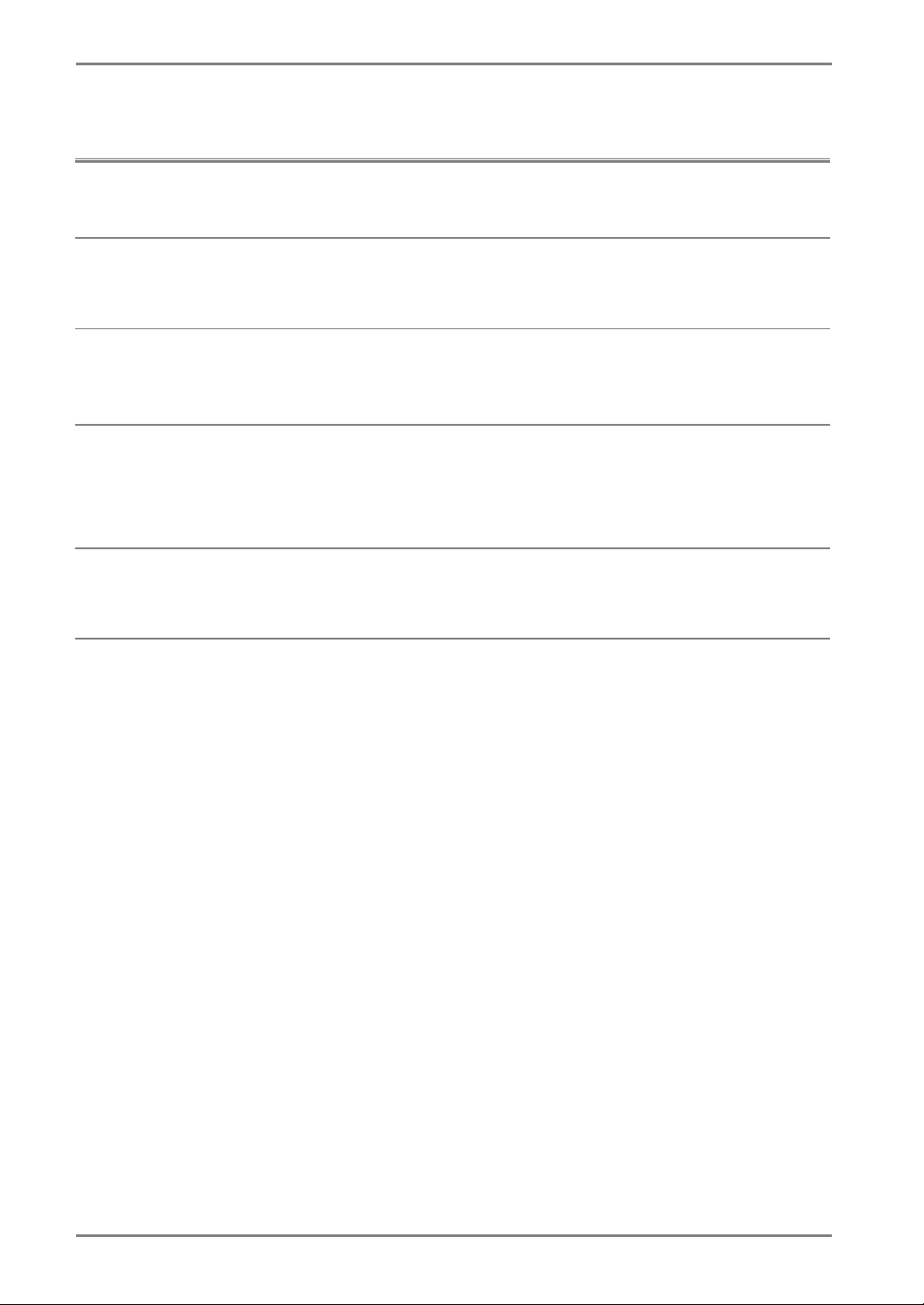
Deutsch
Gehäuse
Um zu vermeiden, dass sich die Leuchtdichte durch lange Nutzungszeiten
verändert, und eine gleichbleibende Leuchtdichte zu gewährleisten, wird eine
niedrigere Helligkeitseinstellung empfohlen.
Bei Pixelfehlern in Form von kleineren helleren oder dunkleren Flecken auf
dem Bildschirm: Dieses Phänomen ist auf die Eigenschaften des Displays
zurückzuführen. Es handelt sich hierbei nicht um einen Defekt des
LCD-Monitors.
Die Hintergrundbeleuchtung des LCD-Monitors hat eine begrenzte
Lebensdauer.
Wenn Sie bemerken, dass der Bildschirm dunkler wird oder flackert, sollten Sie
sich an Ihren Händler wenden.
Drücken Sie keinesfalls fest auf das Display oder die Gehäuseseite, da der
Bildschirm hierdurch beschädigt werden kann. Wird das Display berührt,
wenn die Bildschirmanzeige dunkel oder schwarz ist, bleiben Fingerabdrücke
zurück. Lassen Sie die Bildschirmanzeige gegebenenfalls weiß, damit nur
schwache Fingerabdrücke zurückbleiben.
Bringen Sie keine scharfen Objekte (Bleistifte etc.) in die Nähe des Displays, da
die Display-Oberfläche hierdurch verkratzt werden könnte. Reinigen Sie das
Display keinesfalls mit einem schmutzigen oder rauen Tuch, da das Display
hierdurch beschädigt werden könnte.
8 VORSICHTSMASSNAHMEN
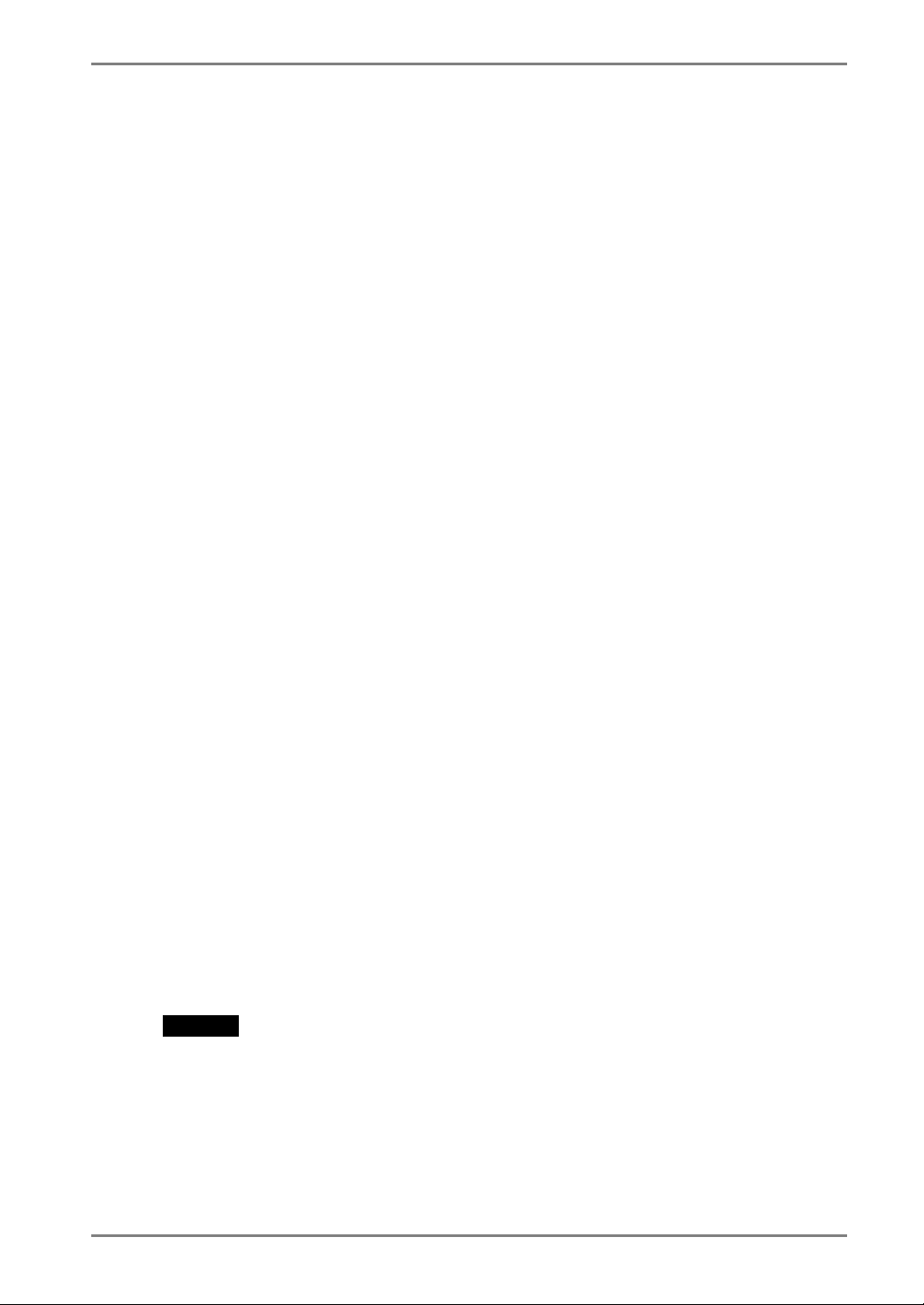
1. EINFÜHRUNG
Vielen Dank, dass Sie sich für einen Farbmonitor von EIZO entschieden haben.
1-1. Leistungsmerkmale
• Kompatibel mit zwei Eingangstypen
• Kompatibel mit DVI-Digitaleingang (siehe S. 50) (TMDS siehe S. 51).
• [Horizontale Abtastfrequenz] Analog: 30 - 82 kHz, Digital: 30 - 81 kHz)
[Vertikale Abtastfrequenz] Analog: 49 - 86 Hz (1280 x 1024 - 76 Hz)
Digital: 59 - 61 Hz (VGA-Text: 70 Hz)
[Auflösung] 1280 Punkte x 1024 Zeilen
• ActiveShot (Picture in Picture, Bild im Bild)-Funktion (siehe S. 31)
• ActiveRotation-Funktion zur Drehung der Bildschirmanzeige des Monitors vom
Quer- ins Hochformat (siehe S. 35)
• Konturenverbesserungsfunktion für Justage vergrößerter Bilder (siehe S. 26)
• Unterstützt automatische Einstellung und wird mit Original-Software für Bildjustage
geliefert
• ColorManagement-Funktion (siehe S. 27)
• Unterstützung für den sRGB-Standard (siehe S. 51)
• Höhenverstellbare Standfuß (im Lieferumfang enthalten)
• Extrem schmaler Rahmen (im Lieferumfang enthalten)
Deutsch
1-2. Lieferumfang
Sollten Teile fehlen oder beschädigt sein, wenden Sie sich bitte an Ihren Händler.
• LCD-Monitor • EIZO Diskette mit LCD-Dienstprogrammen
• Netzkabel • Bedienungsanleitung
• Signalkabel (FD-C16) • Kurzanleitung
• Signalkabel (MD-C87) • BEGRENTZE GARANTIE
• EIZO USB-Kabel (MD-C93)
HINWEIS
• Es wird empfohlen, das Verpackungsmaterial für spätere Transporte des Monitors
aufzubewahren.
• Bei Einsatz der Software ActiveRotation (für Windows) – diese Software befindet
sich auf der EIZO-Diskette mit LCD-Dienstprogrammen – ist das USB-Kabel von
EIZO zu benutzen. (Genaue Einzelheiten enthält die Datei readmede.txt auf der
EIZO-Diskette mit LCD-Dienstprogrammen.)
1. EINFÜHRUNG
9
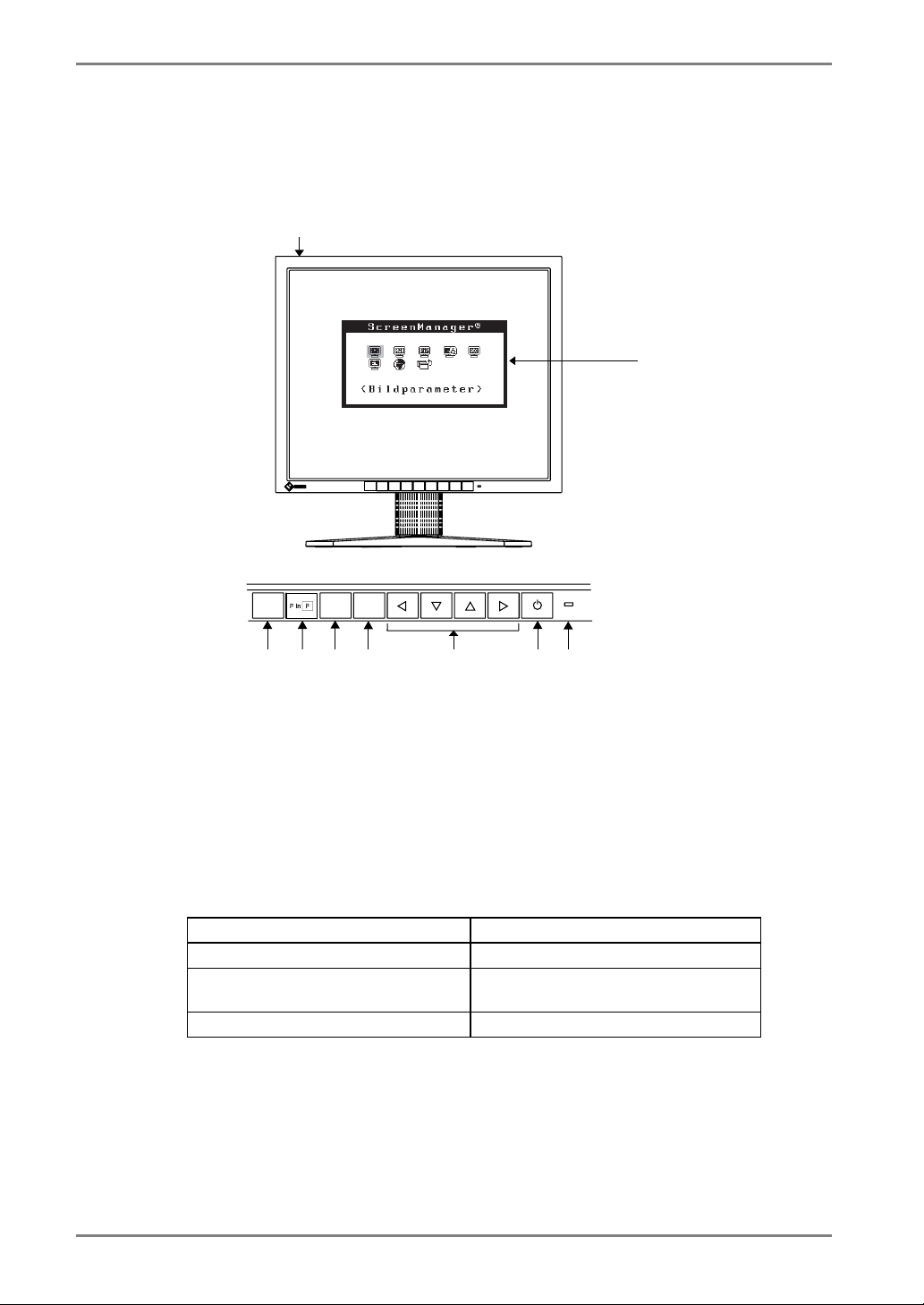
Deutsch
1-3. Bedienelemente und Anschlüsse
Vorderseite
(2)
Bedienfeld
(1)
SIGNAL
1 - 2
(3)
(4)
(1) ScreenManager
ENTERAUTO
(6)
(5)
®
(7)
(8)
(9)
(2) Hauptnetzschalter
(3) Eingangssignal-Wahltaste
(4) PinP-Taste (Picture in Picture, Bild im Bild)
(5) Taste für automatische Bildjustage (Auto)
(6) Eingabetaste (Enter)
*1
(7) Steuertasten (Oben, Unten, Links, Rechts)
(8) Netzschalter
*2
(9) Lautsprecher
Blau Eingeschaltet
Gelb/Gelb blinkend (jeweils 2-fach) Energiespar-Modus
Gelb, langsam blinkend Ausgeschaltet (Netzspannung
Aus Ausgeschaltet
*1
Die Funktion dieser Tasten ändert sich in Links ,Oben, Rechts, Unten wenn für
eingeschaltet)
<Ausrichtung> im ScreenManager-Menü <Andere Funktion> die Einstellung
„Hochformat (HW/SW)“ gewählt wird (siehe S. 35).
*2
Angaben zur Betriebsanzeige der Abschaltfunktion siehe S. 19.
10 1. EINFÜHRUNG
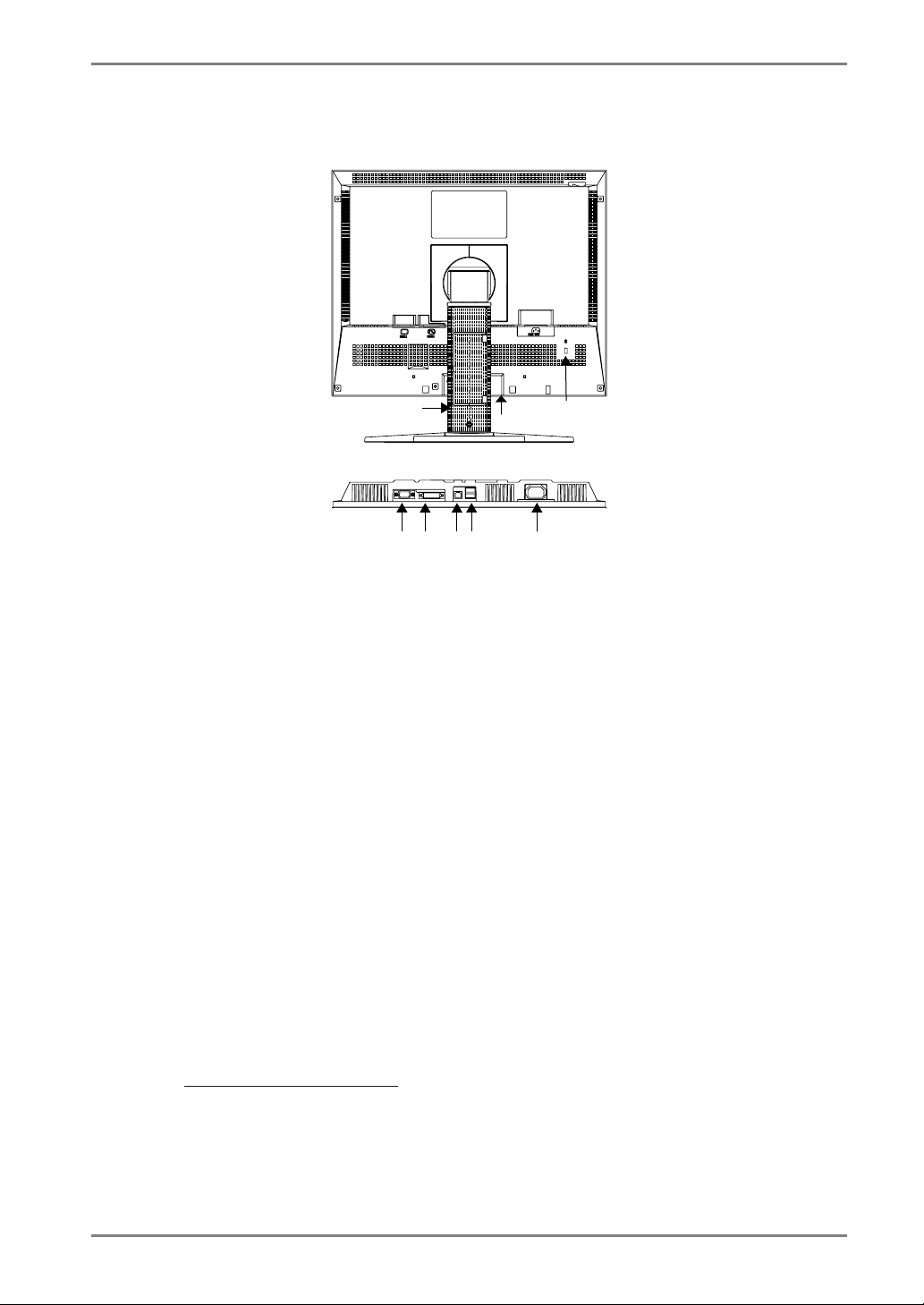
Deutsch
Rückseite
(10)
(11)
Unterseite
(13)(14)(15)(16)
(17)
(12)
(10) Höhenverstellbarer Standfuß (abnehmbar)
*3
(11) Abdeckungen der Netzanschlüsse für optionale Peripheriegeräte
*4
(12) Sicherheitskabelanschluss
(13) 15-poliger Mini-D-Sub-Eingang (SIGNAL 1)
(14) DVI-I-Eingang (SIGNAL 2)
*5
(15) USB Upstream-Anschlüsse x 1
(16) USB Downstream-Anschlüsse x 2
(17) Netzanschluss
*3
Der LCD-Monitor unterstützt die Hochformat/Querformat-Anzeige. (Der Bildschirm
kann um 90° im Uhrzeigersinn gedreht werden.) Verwenden Sie für die HochformatAnzeige die entsprechende Software (siehe S.35).
Der LCD-Monitor kann optional an einen Schwenkarm installiert werden, wenn der
Standfuß entfernt wird (siehe S. 40).
*4
Ermöglicht den Anschluss eines Sicherheitskabels. Unterstützt das Sicherheitssystem
Kensington MicroSaver.
Weitere Informationen erhalten Sie bei:
Kensington Technology Group
2855 Campus Drive, San Mateo, CA 94403 USA
Tel.: 800-650-4242, x3348, Intl: 650-572-2700, x3348
Fax: 650-572-9675
http://www.kensington.com
*5
Bei Einsatz der Software ActiveRotation (für Windows) – diese Software befindet sich
auf der EIZO-Diskette mit LCD-Dienstprogrammen – ist der USB UpstreamAnschluss zu benutzen. Detaillierte Informationen hierzu enthäht die readmede.txtDatei auf dieser Diskette.
1. EINFÜHRUNG
11
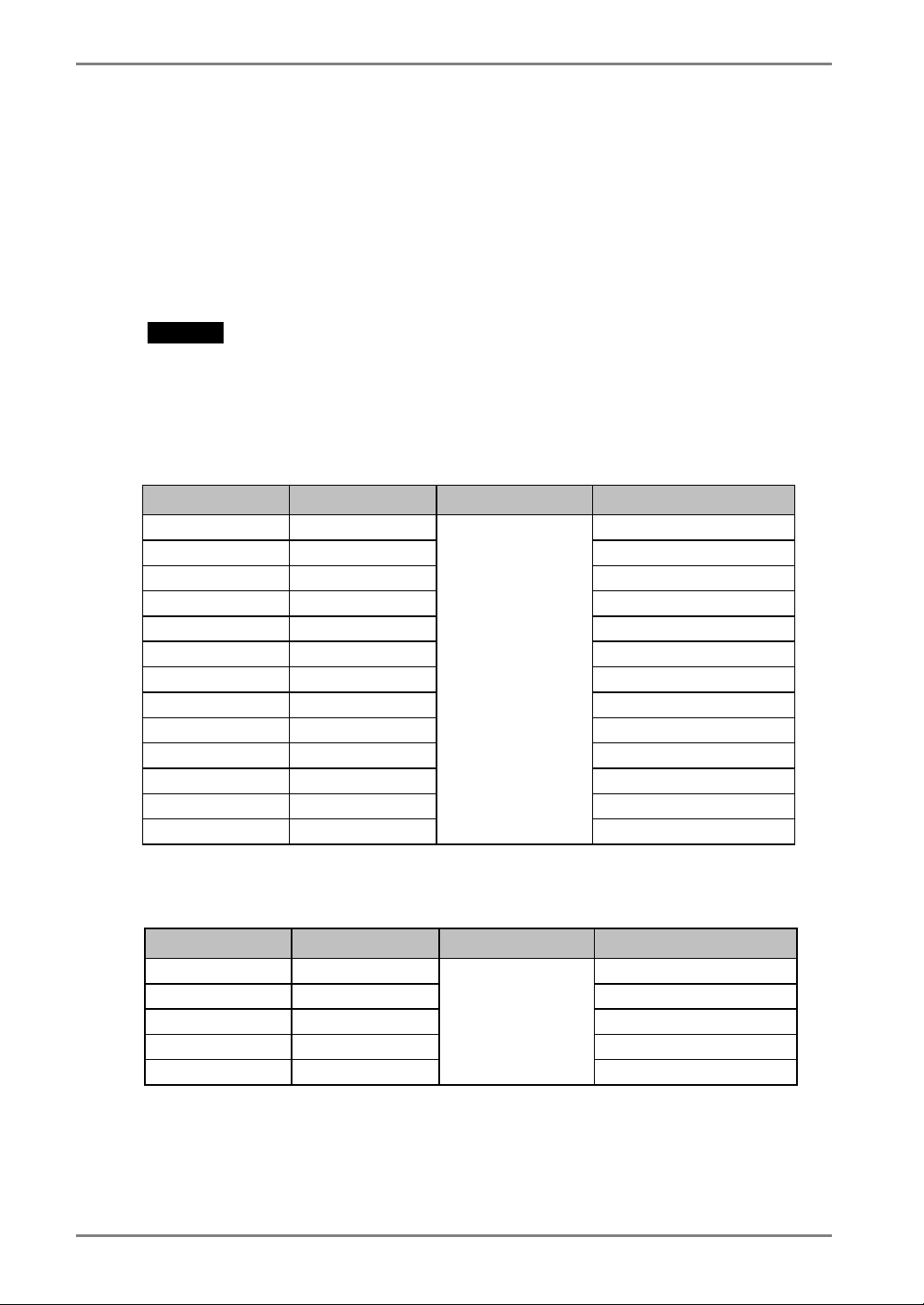
Deutsch
2. KABELANSCHLÜSSE
2-1. Vor dem Anschließen
Bevor Sie Ihren Monitor an einen PC anschließen, müssen Sie die
Bildschirmeinstellungen (Auflösung (siehe S. 50) und Frequenz) wie in der
nachfolgenden Tabelle dargestellt anpassen.
HINWEIS
• Wenn Ihr Rechner und Ihr Monitor VESA DDC unterstützen, werden die richtige
Auflösung und Bildwiederholfrequenz automatisch eingestellt, wenn Sie den
Monitor an den Rechner anschließen. Manuelle Schritte sind hierfür nicht
erforderlich.
Analoger Eingang
Auflösung Frequenz Punktfrequenz Hinweise
640 × 480
640 × 480
720 × 400
800 × 600
832 × 624
1024 × 768
1152 × 864
1152 × 870
1152 × 900
1280 × 960
1280 × 960
1280 × 1024
1280 × 1024
~ 85 Hz VGA, VESA
67 Hz Apple Macintosh
70 Hz VGA-TEXT
~ 85 Hz VESA
75 Hz Apple Macintosh
~ 85 Hz VESA
75 Hz VESA
75 Hz Apple Macintosh
~ 76 Hz SUN WS
60 Hz VESA
75 Hz Apple Macintosh
67 Hz SUN WS
~ 75 Hz
140 MHz
(Max.)
VESA
Digitaler Eingang
Der Monitor reklamiert nur die nachfolgend aufgeführten Auflösungen.
Auflösung Frequenz Punktfrequenz Hinweise
640 x 480 60 Hz VGA
720 x 400 70 Hz VGA-TEXT
800 x 600 60 Hz VESA
1024 x 768 60 Hz VESA
1280 x 1024 60 Hz
12 2. KABELANSCHLÜSSE
120 MHz
(Max.)
VESA
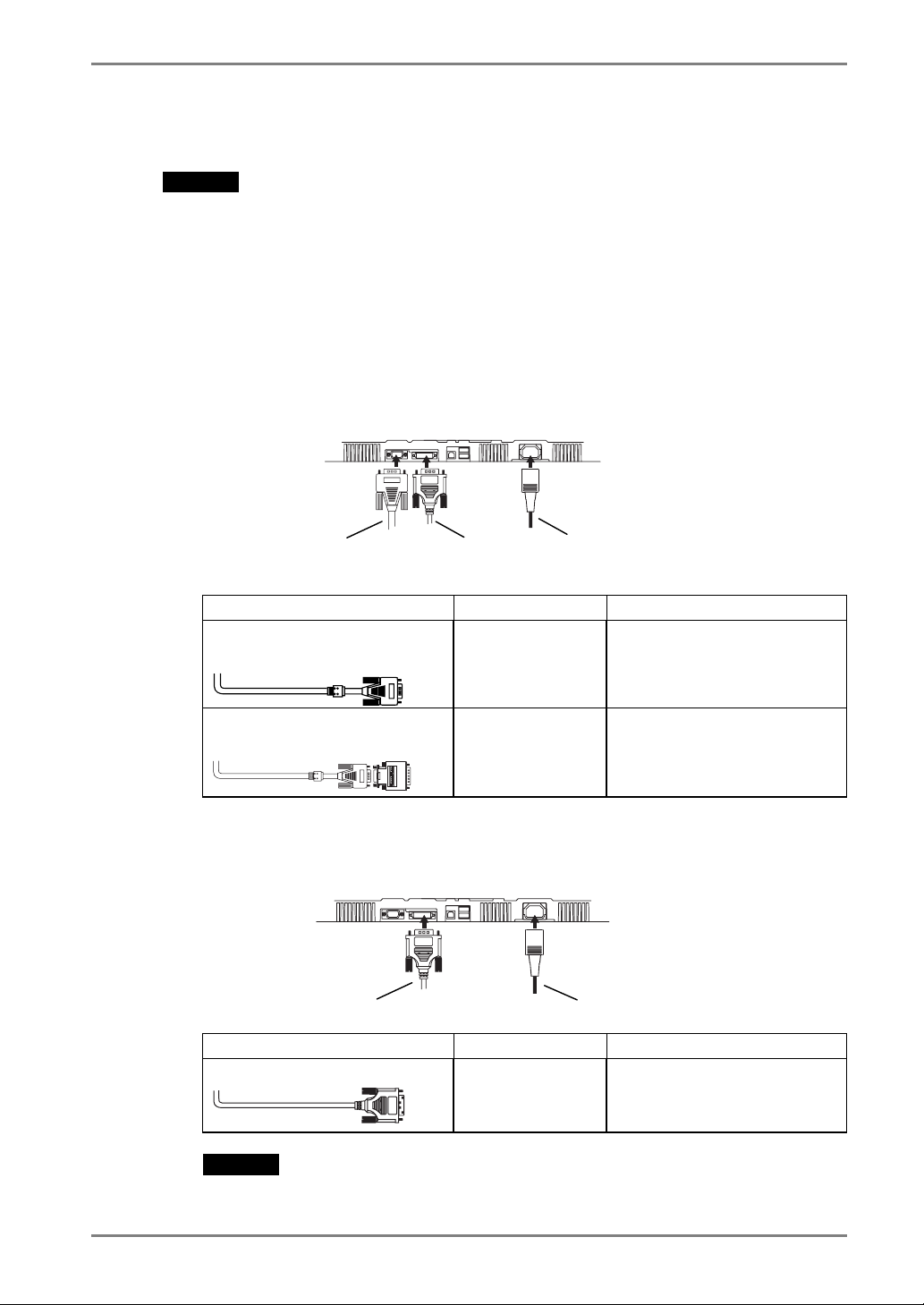
2-2. Anschließen des Signalkabels
HINWEIS
• Vergewissern Sie sich, dass PC und Monitor ausgeschaltet sind.
1. Stecken Sie das eine Ende des Signalkabels in den Anschluss an der
Rückseite des Monitors und das andere Kabelende in den
Videoanschluss des PC.
Sichern Sie die Verbindung anschließend, indem Sie die Schrauben festziehen.
Analoger Eingang
Mini-D-Sub, 15-polig
MD-C87
Signalkabel Anschluss des PC PC
mitgeliefert FD-C16 oder
MD-C87
mitgeliefert FD-C16 oder
MD-C87+ Adapter*
DVI
FD-C16
Video-Ausgang
Mini-D-Sub, 15polig
Video-Ausgang
Mini-D-Sub, 15polig
Netzkabel
Deutsch
• Standardmäßige Grafikkarte
• Macintosh G3 (Blau & Weiß) /
Power Mac G4 (VGA)
• Macintosh
*Macintosh-Adapter (optional)
Digitaler Eingang
FD-C39 (optional)
FD-C39 (optional)
Signalkabel Anschluss des PC PC
HINWEIS
• Der Monitor ist nicht mit dem Power Mac G4/G4 Cube ADC (Apple Display
Connector) kompatibel.
2. KABELANSCHLÜSSE
DVI
Netzkabel
Video-Ausgang
DVI
Power Mac G4 (DVI)
Digitale Grafikkarte
13
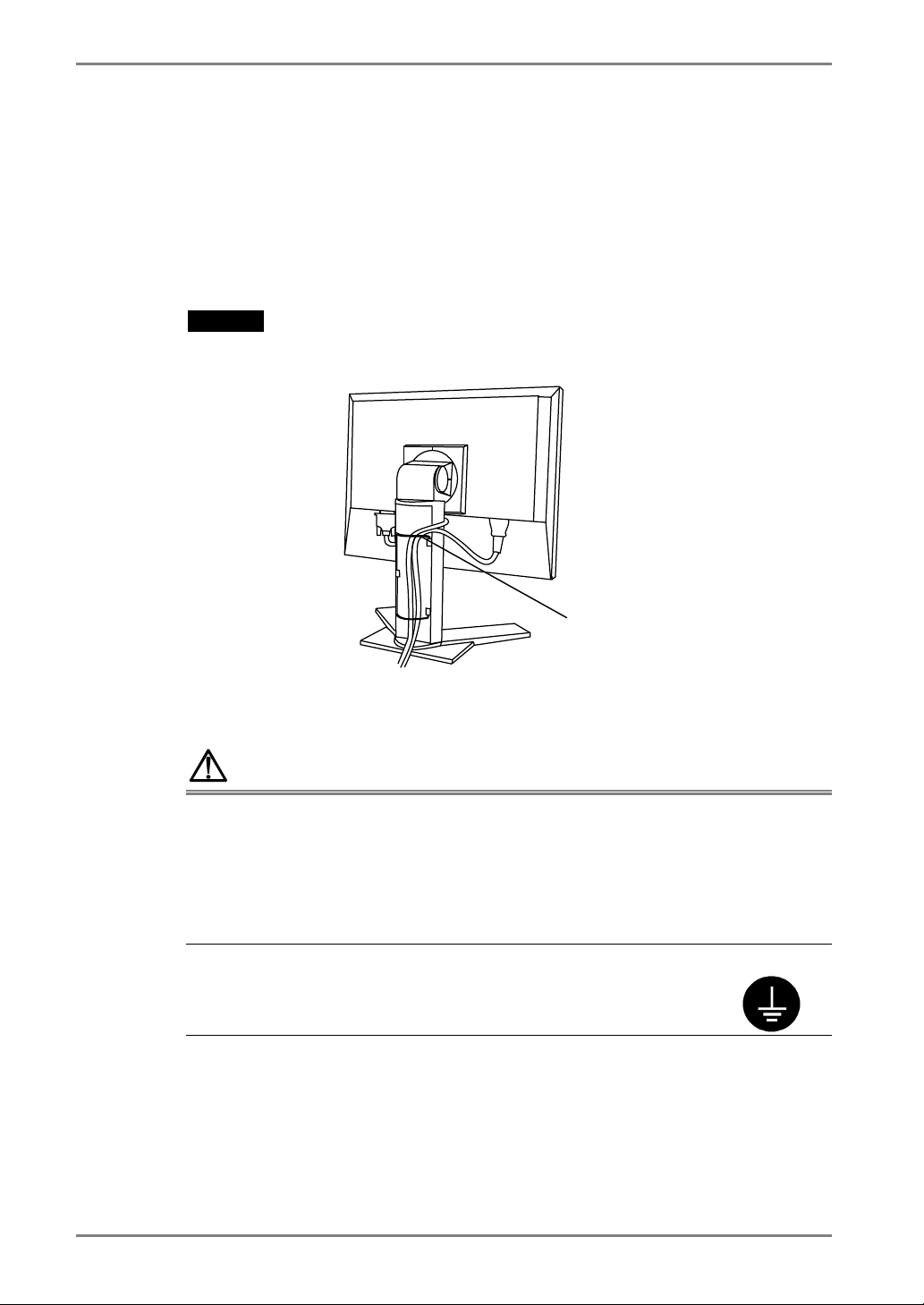
Deutsch
2. Verbinden Sie das Netzkabel mit dem Netzanschluss an der Rückseite
des Monitors.
3. Klemmen Sie das Netzkabel und das Signalkabel in den hierfür
vorgesehen Kabelhalter an der Monitorrückseite.
HINWEIS
• Die Kabel sollten leicht durchhängen, damit die Bewegungsfähigkeit des
Standfußes nicht beeinträchtigt wird.
Kabelhalter
4. Stecken Sie das andere Ende des Netzkabels in eine Wandsteckdose.
WARNUNG
Verwenden Sie nur das mitgelieferte Netzkabel und
vergewissern Sie sich, dass die korrekte landesspezifische
Netzspannung anliegt.
Achten Sie darauf, dass die Nennspannung des Netzkabels nicht
überschritten wird.
Andernfalls besteht Brand- oder Stromschlaggefahr.
Schließen Sie das Gerät nur an eine ordnungsgemäß
geerdete Steckdose an.
Andernfalls besteht Brand- oder Stromschlaggefahr.
14 2. KABELANSCHLÜSSE
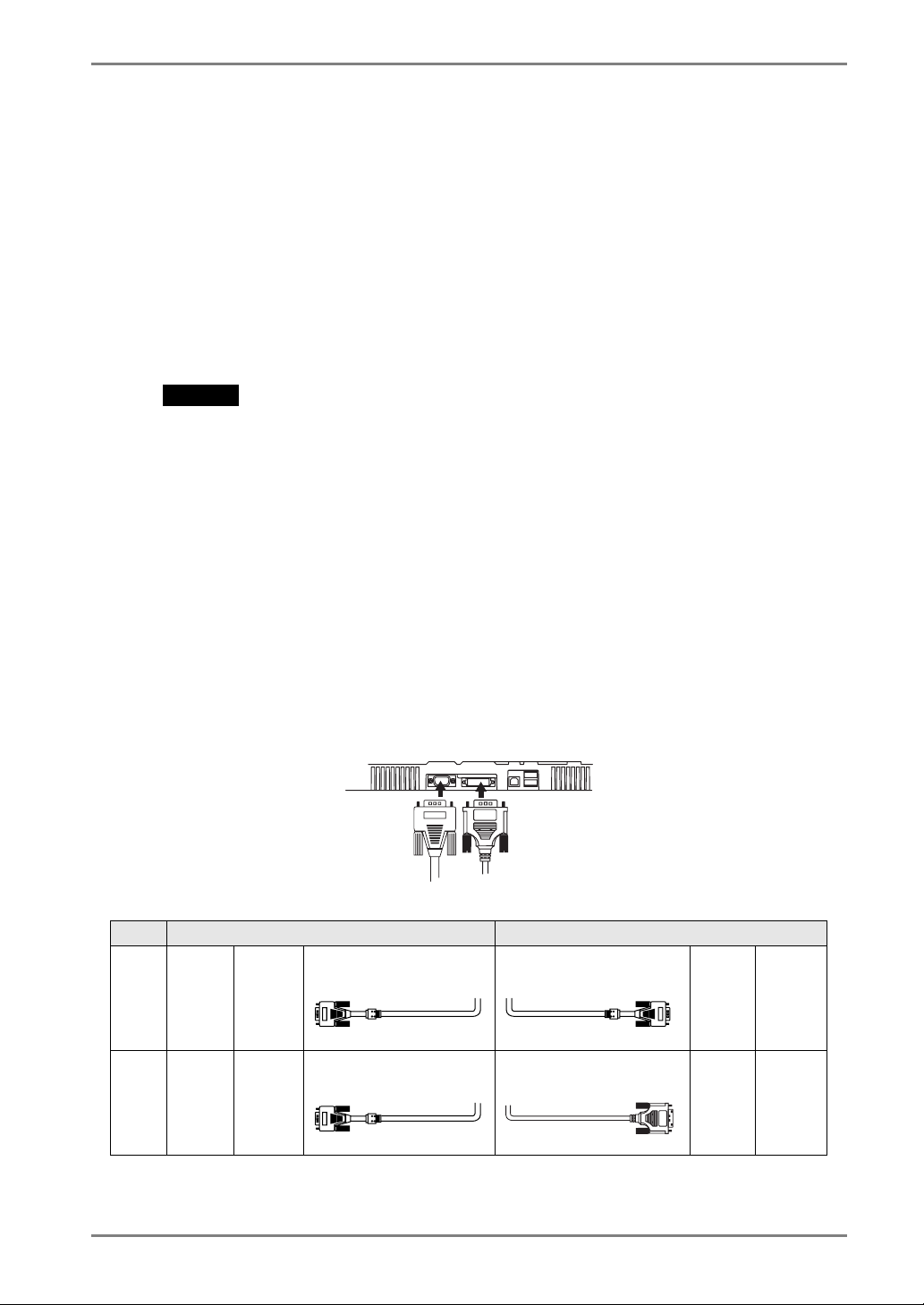
Deutsch
5. Schalten Sie den Monitor und anschließend den PC ein.
Daraufhin leuchtet die Betriebsanzeige des Monitors (blau).
Wenn kein Bild erscheint, ermitteln Sie mit Hilfe des Kapitels „10.
FEHLERBESEITIGUNG“ (S. 42) die Ursache dieses Problems.
Schalten Sie nach Abschluss Ihrer Arbeiten den PC und den Monitor aus.
6. Wenn Sie den Monitor im Hochformat benutzen, siehe Kapitel 6.
ActiveRotation (S. 35).
HINWEIS
• Nach dem Einschalten des Monitors wird in der rechten oberen Ecke des Bildschirms einige Sekunden lang angezeigt, welches Eingangssignal anliegt
(Signal 1/Analog oder Signal 2/Analog oder Digital).
• Justieren Sie die Helligkeit des Bildschirms in Abhängigkeit von der Umgebung. Ein
zu heller oder zu dunkler Bildschirm kann zu einer Überlastung der Augen führen.
• Halten Sie ausreichende Pausenzeiten ein. (Empfehlenswert ist eine 10-minütige
Pause pro Stunde.)
2-3. Anschließen von zwei PCs an den Monitor
Über den 15-poligen Mini-D-Sub-Anschluss und den DVI-Anschluss an der
Geräterückseite können zwei PCs mit dem Monitor verbunden werden.
Beispiel
PC 1 PC 2
Ex.1 Analog Mini-D-
Sub,
15polig
Ex.2 Analog Mini-D-
Sub,
15polig
Mini-D-Sub, 15-polig
(SIGNAL 1)
Signalkabel
(mitgeliefert MD-C87)
Signalkabel
(mitgeliefert MD-C87)
DVI
(SIGNAL 2)
Signalkabel
(mitgeliefert FD-C16)
Signalkabel
(FD-C39 optional)
MiniD-Sub,
15polig
DVI
Analog
Digital
2. KABELANSCHLÜSSE
15
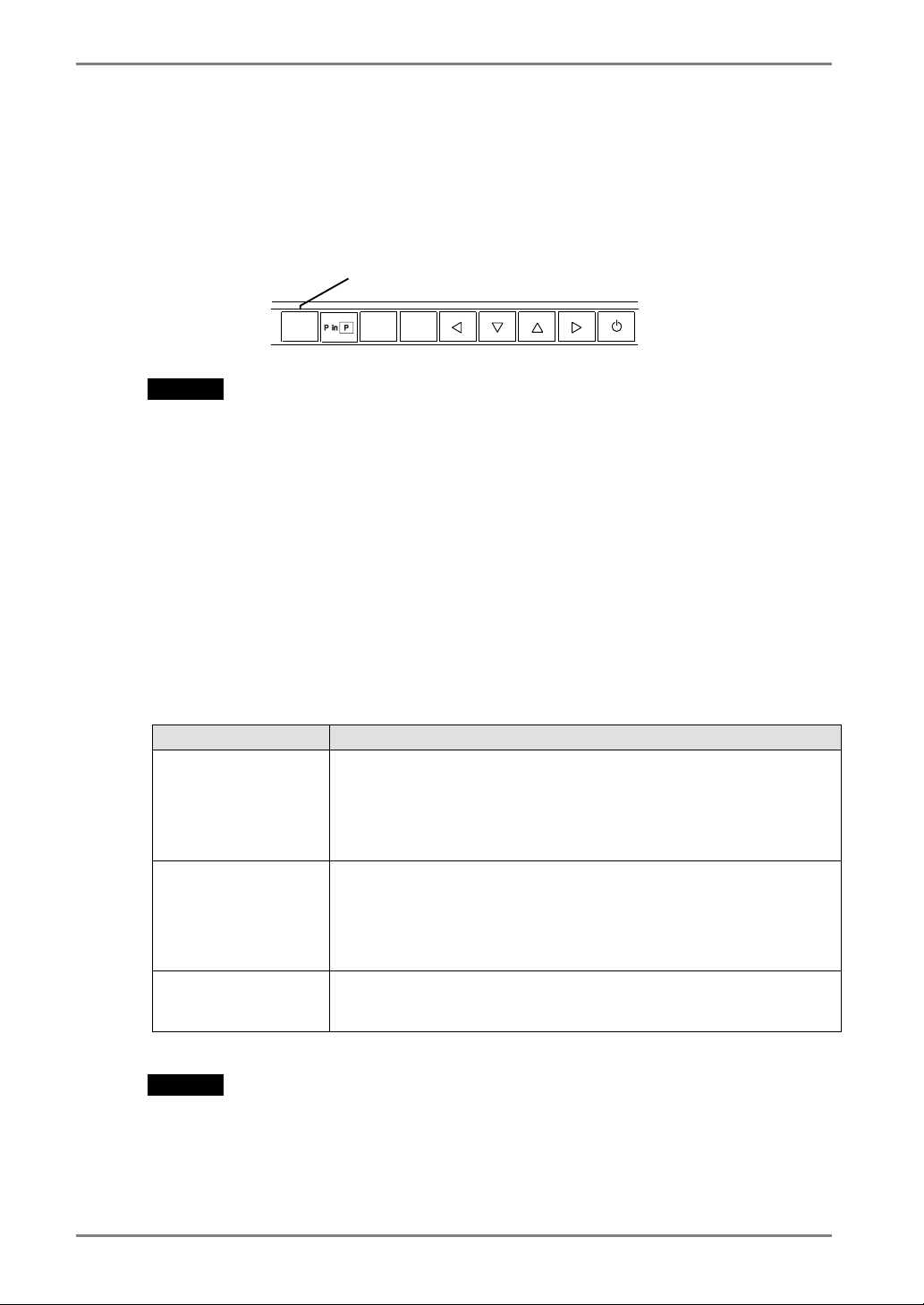
Deutsch
Wahl des aktiven Eingangs
Benutzen Sie die Eingangssignal-Wahltaste des Bedienfelds, um zwischen den Eingängen
Signal 1 und Signal 2 umzuschalten. Bei jeder Tastenbetätigung ändert sich die aktuelle
Auswahl. Bei einem Signalwechsel wird einige Sekunden lang angezeigt, welcher
Signaltyp momentan anliegt (Signal 1/Analog oder Signal 2/Analog oder Digital).
Eingangssignal-Wahlaste
SIGNAL
1 - 2
ENTERAUTO
HINWEIS
• Bei Einsatz der ActiveShot-Funktion (S. 31) wechseln Sie durch Drücken der
Eingangssignal-Wahltaste zwischen dem Haupt- und dem Unterfenster.
Automatische Auswahl des Eingangssignals
Bei Einsatz von zwei Signalquellen (PCs) bestimmt diese Position, welcher der
angeschlossenen PCs den Monitor ansteuert bzw. welches der anliegenden
Eingangssignale Priorität hat. Der Monitor überwacht die Signaleingänge permanent,
um bei Bedarf automatisch das über die Funktion „Signal-Priorität“ vereinbarte
Eingangssignal zu aktivieren (siehe nachfolgende Tabelle). Ist eine Priorität vereinbart
worden, aktiviert der Monitor automatisch den betreffenden Signaleingang, sobald ein
Signalwechsel für diesen Eingang registriert wird.
Liegt nur ein Signal (an einem der beiden Eingänge) an, wird dieses Signal automatisch
erkannt und für die Anzeige verarbeitet.
Priorität Funktion
1
(SIGNAL 1 -- 15-
poliger D-SubMiniatureingang)
2
(SIGNAL 2 -- DVI-
Eingang)
Manuell
Liegen Signale an beiden Eingängen an, wird das Signal 1 in
folgenden Fällen vorrangig behandelt:
• Wenn der Monitor eingeschaltet ist
• Wenn ein Signalwechsel an Eingang „Signal 1“ erfolgt
(auch dann, wenn Eingang „Signal 2“ momentan aktiv ist)
Liegen Signale an beiden Eingängen an, wird das Signal 2 in
folgenden Fällen vorrangig behandelt:
• Wenn der Monitor eingeschaltet ist
• Wenn ein Signalwechsel an Eingang „Signal 2“ erfolgt
(auch dann, wenn Eingang „Signal 1“ momentan aktiv ist)
In dieser Betriebsart erfolgt keine automatische Erkennung der
Eingangssignale. Die Auswahl des aktiven Eingangs erfolgt über
die Eingangssignal-Wahltaste des Bedienfelds.
HINWEIS
• Hinweis zum Energiespar-Modus
Ist „1“ oder „2“ gewählt, wird der Energiespar-Modus des Monitors nur aktiviert,
wenn sich beide PCs im Energiespar-Modus befinden.
16 2. KABELANSCHLÜSSE
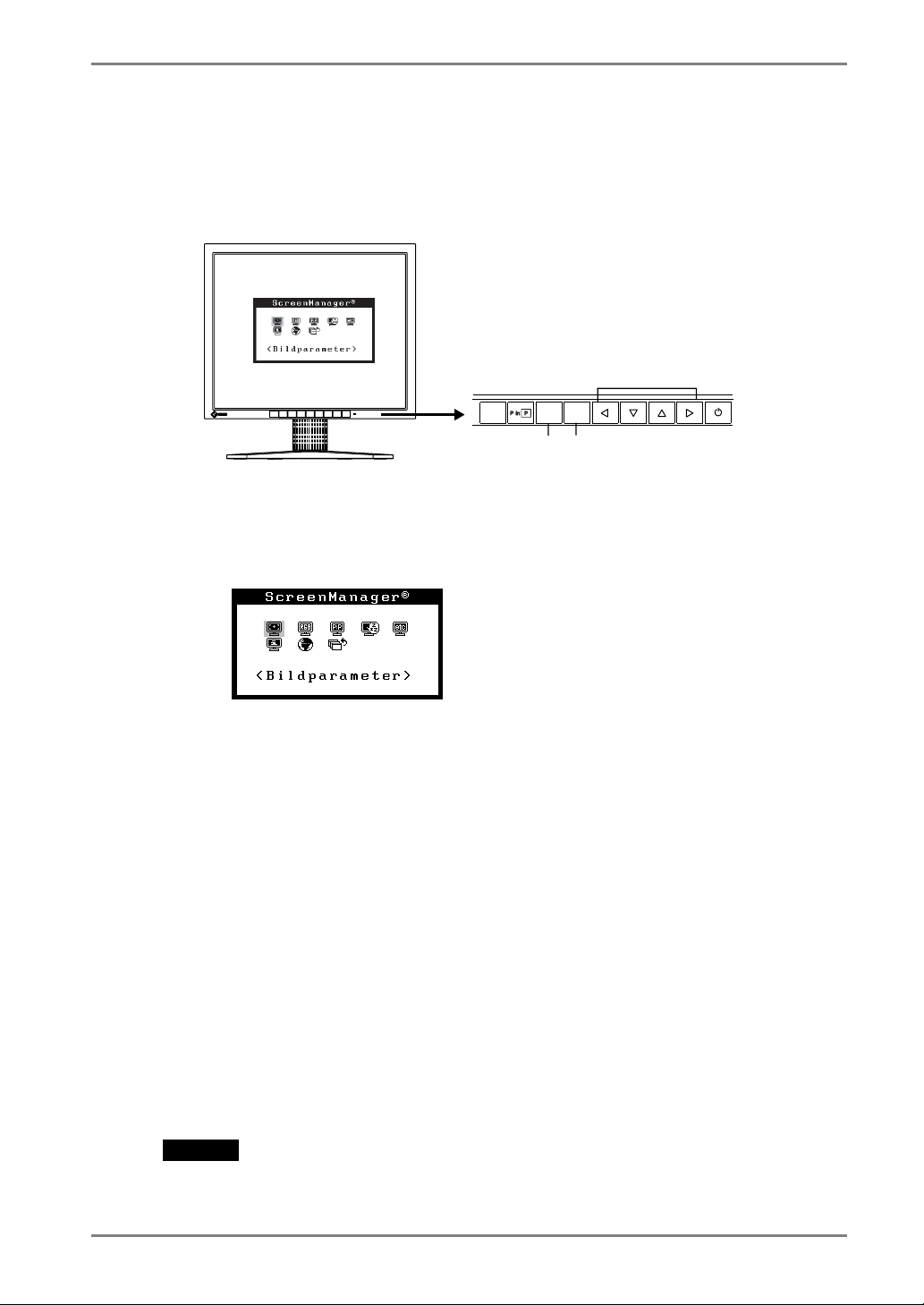
3. ScreenManager
3-1. Einsatz des ScreenManagers
Steuertasten
Links, Unten, Oben, Rechts
Deutsch
1. ScreenManager aktivieren
Betätigen Sie die Enter-Taste an der Vorderseite des Monitors, um das Hauptmenü
des ScreenManager aufzurufen.
[ Hauptmenü ]
2. Justieren und Einstellen
(1) Wählen Sie mit Hilfe der Steuertasten das gewünschte Untermenü, und drücken
Sie die Enter-Taste. Auf dem Bildschirm erscheint jetzt das gewählte
Untermenü.
(2) Benutzen Sie die Steuertasten, um das Symbol für den zu ändernden Parameter
anzusteuern, und betätigen Sie die Enter-Taste. Ein Menü mit den verfügbaren
Einstellungen erscheint.
(3) Nehmen Sie die erforderlichen Justagemaßnahmen mit Hilfe der Steuertasten
vor und drücken Sie die Enter-Taste, um die vorgenommenen Einstellungen zu
speichern.
SIGNAL
1 - 2
Taste für automatische
Bildjustage (Auto)
ENTERAUTO
Enter-Taste
3. ScreenManager verlassen
(1) Um zum Hauptmenü zurückzukehren, müssen Sie das Symbol <Zurück>
anklicken oder die Steuertaste „Unten“ zweimal betätigen und anschließend die
Enter-Taste drücken.
(2) Um den ScreenManager zu verlassen, müssen Sie das Symbol <Beenden>
anklicken oder die Steuertaste „Unten“ zweimal betätigen und anschließend die
Enter-Taste drücken.
HINWEIS
• Durch zweimaliges Betätigen der Enter-Taste können Sie das ScreenManagerMenü jederzeit deaktivieren.
3. ScreenManager
17

Deutsch
3-2. Justagen und Einstellungen
Die nachstehende Tabelle zeigt sämtliche ScreenManager-Menüs für die Justage und
Einstellung des Monitors. „*“ kennzeichnet Parameter, die nur für den analogen
Eingang eingestellt werden können, „**“ kennzeichnet Parameter, die nur für den
digitalen Eingang relevant sind.
Hauptmenü Untermenü Referenz
Bildparameter
ColorManagement
PowerManager
Andere Funktion
Informationen Informationen Überprüfung von ScreenManager-
Sprache Englisch, Deutsch, Französisch,
*1
Aufgrund der Kontrollen im Werk ist der Monitor bei Auslieferung möglicherweise
bereits mehr als 0 Betriebsstunden gelaufen.
Clock *
Phase *
Bildposition *
Auflösung *
Bereich *
Glätten
Signalfilter *
Farbmodus
Eigene Werte
sRGB Helligkeit
Standard Bild im Bild
Ausschnitt
DVI DMPM **
VESA DPMS *
EIZO MPMS *
Bildgröße
Randintensität
Signal-Priorität Das primäre Eingangssignal wählen
Abschaltfunktion Ausschalt-Timer des Monitors auf Ein
Signalton Signaltongeber des Monitors auf Ein
Menü
Einstellung
Ausrichtung 6. ActiveRotation (S. 35)
Netzkontroll-LED Grüne Anzeige leuchtet jetzt nicht
Zurücksetzen Aktiviert wieder die werkseitigen
Spanisch, Italienisch, Schwedisch
und Japanisch
Helligkeit/Kontrast
Temperatur
Sättigung
Farbton
Gain-Einstellung
Zurücksetzen
Menü Größe Menügröße ändern.
Menü-Position Menüposition ändern.
Einschaltzeit Menü-Anzeigedauer einstellen.
Transparent Hintergrund-Transparenz einstellen.
Auswahl der Sprache des
4-1. Bildjustage (S. 21)
4-3. Farbeinstellungen (S. 27)
5. ActiveShot (S. 31)
4-4. Energiespareinstellungen (S. 29)
4-2. Anzeigen niedriger Auflösungen
(S. 25)
(S.16).
oder Aus einstellen.(S.19)
oder Aus setzen (S. 48)
mehr, wenn Bildschirm angezeigt
wird (S. 20)
Standardeinstellungen. (S. 48)
Einstellungen, Modellbezeichnung,
Seriennummer und
Betriebsstunden
ScreenManager.
*1
.
18 3. ScreenManager
